 [Ilustrasi Oleh Pixabay]
[Ilustrasi Oleh Pixabay]
Gadgetren – Mengatur tingkat kecerahan layar tentu menjadi salah satu kemampuan yang perlu dipelajari oleh para pengguna komputer agar dapat menggunakan perangkat secara lebih nyaman.
Dengan tingkat kecerahan yang pas, tampilan layar akan terlihat jelas sehingga pengguna dapat membaca tulisan, mengedit gambar, menonton video, hingga bermain game tanpa perlu mengeluarkan energi ekstra untuk memicingkan mata.
Para pengguna pun tak perlu merasa sakit saat menatap layar komputer akibat cahaya yang terlalu terang, silau, dan mencolok mata di mana umumnya justru dapat mengaburkan kemampuan penglihatan.
Meskipun begitu, setiap orang tentunya memiliki preferensi masing-masing dalam hal ini. Tingkat kecerahan layar komputer yang pas dari pengguna satu dengan lainnya bisa saja berbeda.
Apalagi di sisi lain, preferensi ini pun bisa berubah-ubah untuk menyesuaikan kondisi cahaya sekitar. Pada umumnya, pengguna akan merasa lebih nyaman dengan tingkat kecerahan rendah pada lingkungan gelap dan tinggi di tempat yang sangat terang.
Meredupkan atau meningkatkan kecerahan layar komputer untungnya bisa dilakukan dengan sangat mudah. Setiap sistem operasi umumnya sudah dilengkapi dengan pengaturan bawaan untuk melakukannya.
Cara Mengatur Tingkat Kecerahan Layar Komputer
Microsoft Windows 10
- Klik Action Center (ikon balon percakapan) yang biasanya terletak di pojok kanan bawah
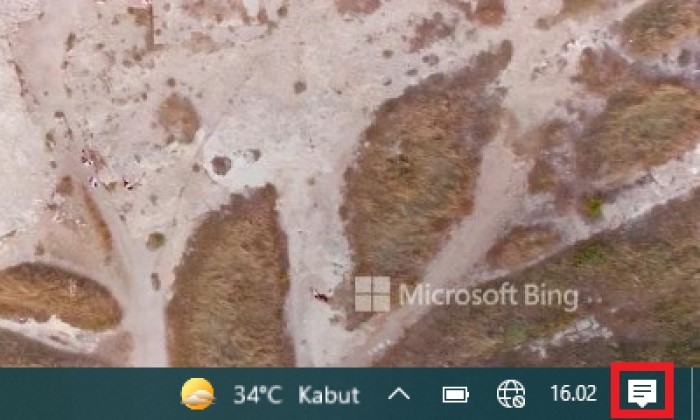
- Ketuk opsi Expand jika diperlukan
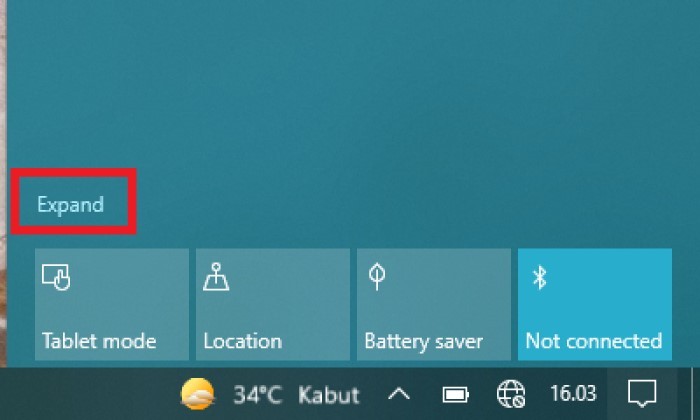
- Geser Brightness Slider (ikon matahari) ke kanan atau kiri sesuai kebutuhan
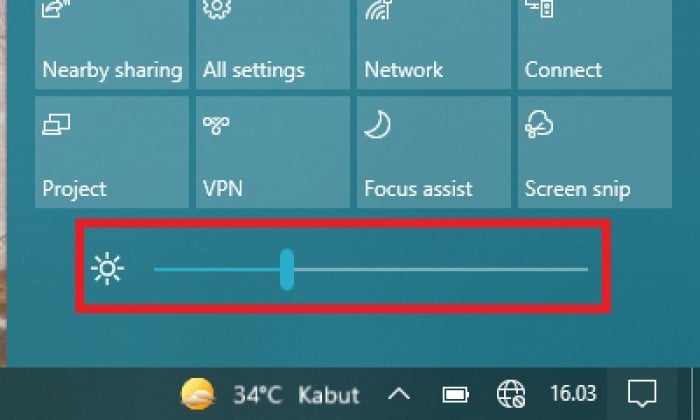
Untuk meredupkan layar, kamu dapat menggeser Brightness Slider ke arah kiri. Sementara untuk membuat tampilan lebih terang, maka bisa menariknya ke arah yang berlawanan.
Dukungan Brightness Slider umumnya akan tersedia pada komputer dengan sistem operasi Windows 10 versi 1903. Jika tidak menemukannya, kamu bisa masuk ke bagian Settings > System > Display.
Di halaman pengaturan layar tersebut, kamu dapat mengubah tingkat kecerahan layar dengan menggeser slider di bagian Brightness and color yang mempunyai ketentuan seperti langkah-langkah sebelumnya.
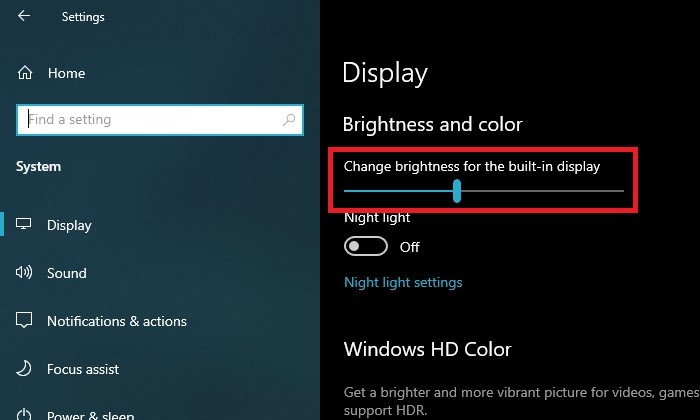
Jika masih belum menemukan pengaturan kecerahan layar di halaman tersebut, kamu dapat mencoba memperbarui driver untuk Display adapters terlebih dahulu sesuai dengan merek dan tipe perangkat.
Namun perlu diketahui, opsi ini pun bisa saja tak tersedia untuk pemakaian monitor eksternal. Jika demikian, kamu biasanya dapat mengatur kecerahan layar dengan menggunakan tombol yang tersedia.
Apple MacOS
- Klik menu Apple
- Masuk ke bagian System Preferences
- Buka menu Displays
- Ketuk opsi Display
- Atur kecerahan menggunakan Brightness Slider di dalamnya
Mengatur tingkat kecerahan layar juga bisa dilakukan di komputer bersistem MacOS dengan cara seperti di atas. Namun jika ingin lebih cepat, kamu pun bisa melakukannya dengan menggunakan tombol fungsi berikon matahari di keyboard.
Pada sejumlah perangkat Mac yang sudah mendukung fitur Touch Bar, kamu dapat menggunakan menu di Control Strip untuk meredupkan atau meningkatkan tingkat kecerahan layar.
Linux Ubuntu
- Ketuk System Menu (ikon Wi-Fi, Speaker, dan Baterai) yang umumnya ada di pojok kanan atas layar
- Cari menu Brightness Slider (ikon matahari)
- Geser tombolnya untuk mengatur kecerahan sesuai kebutuhan
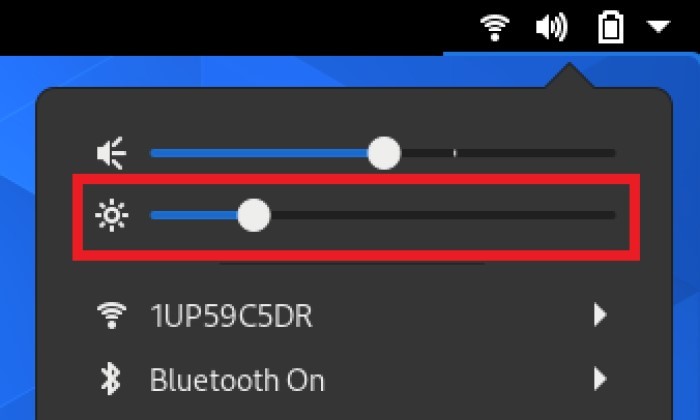
Selain menggunakan metode di atas, kamu yang menggunakan Linux Ubuntu juga dapat mengatur kecerahan layar dengan menggunakan panel Power. Untuk melakukannya, buka menu Activities, ketik kata “power” (tanpa tanda petik), pilih menu Power yang muncul, lalu ubah menu Screen brightness slider.
Ketiga metode mengatur kecerahan layar tersebut mungkin akan muncul dengan tampilan dan letak yang berbeda. Jika ingin mendapatkan pengalaman yang sama, kamu perlu memperbarui sistem operasi ke versi yang paling baru.












Tinggalkan Komentar